Steam打开报错?一文速解常见问题修复方法
有些用户打开Steam客户端的时候,可能会碰到像“无法连接服务器”“加载失败”“提示缺少dll文件”之类的状况,这样就没法正常启动了。对于这些情况,这篇文章会细致地整理Steam打开报错的解决办法,一个一个排查,让问题迅速得到解决。

一、重启电脑并以管理员身份运行Steam
很多时候,Steam启动会报错。这是为啥呢?常常是因为系统没有正确加载一些依赖文件,或者是权限不够。这里有个简单的法子。
1、保存正在进行的操作,重启电脑。
重启电脑之后,在Steam快捷方式上点击鼠标右键,接着选择“以管理员身份运行”这个选项。
3、观察是否能正常打开Steam客户端。
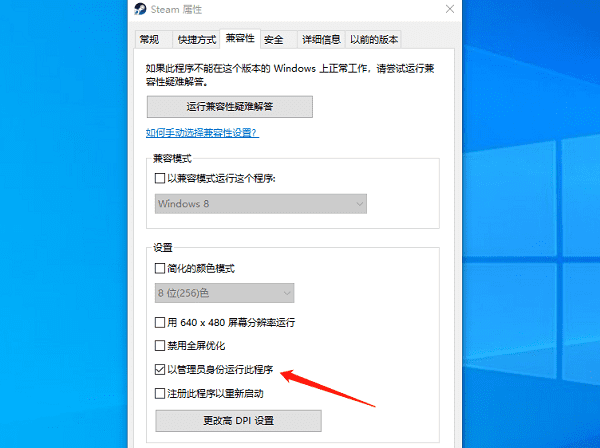
二、修复缺失的运行库组件
有些用户打开Steam的时候,要是看到“无法启动此程序,因为计算机中丢了steam_api.dll”或者“应用程序无法正常启动(0xc000007b)”这样的提示,这一般是Microsoft Visual C++、.NET Framework、DirectX这些运行库组件有缺失才出现的状况。那怎么解决呢?可以用星空运行库修复大师来搞定这个事儿。比如说,我有个朋友就是这样,他打开Steam的时候就弹出了这样的提示,他一开始不知道怎么办,后来用了这个修复大师,就把问题解决了。
先把星空运行库修复大师下载下来,然后打开它,接着点击“扫描”这个按钮,电脑的运行库文件就会被软件自动扫描。
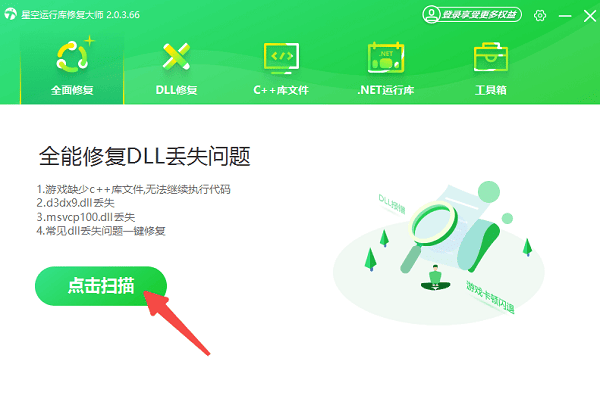
要是发觉电脑少了某些运行库文件,那只要点一下“立即修复”按钮,就能一键搞定。
先等着修复成功,然后要重新启动电脑,再试着打开Steam。
三、清除Steam缓存文件
Steam偶尔会由于缓存损坏,从而出现启动失败的情况,或者弹出“客户端异常”的提示。这时候,大家可以试着清除缓存来解决这个问题呢。比如说,就像电脑使用久了,一些临时文件堆积过多(缓存就类似这种临时文件),就可能影响软件的正常运行,清除这些缓存就像是给Steam做一次大扫除,可能会让它恢复正常。
首先,同时按下键盘上的Win键和R键。接着,在弹出的输入框里输入“steam://flushconfig”,然后按回车键就行。
电脑会弹出一个提示窗,这时只要点击“确定”,然后再重新打开Steam就行。
3、此外,你也可以手动清除缓存文件夹:
要找到Steam的安装目录,它默认是在C:Program Files (x86)Steam这个位置呢。
把appcache文件夹和package文件夹里的东西给删掉。
别把steamapps文件夹给删了,为啥呢?因为你的游戏文件都在这个文件夹里呢。
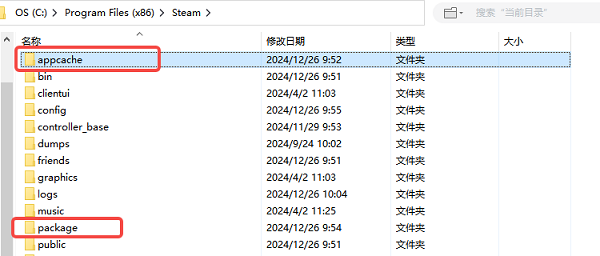
四、检查网络连接及代理设置
Steam的登录得依靠稳定的网络状况才行。要是网络不稳定,或者设置了代理、加速器这类东西,Steam就有可能出现连接超时或者报错的情况。
1、确保本地网络正常,可尝试打开网页测试连接。
2. 把VPN或者加速器关掉,特别是那些未经查验的第三方工具。
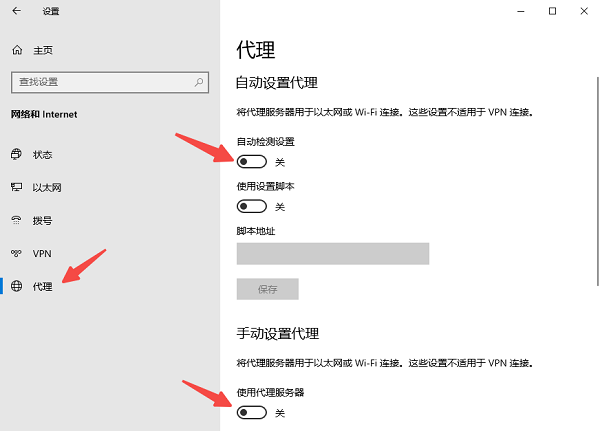
3. 把系统设置打开,然后找到网络和Internet,再点开代理。要保证自动代理设置和手动代理设置都是关闭状态。
4、重启Steam客户端。
五、暂时禁用防火墙或安全软件
有些防火墙或者杀毒软件也许会错误地阻拦Steam的网络连接或者有关进程,这样一来就会造成无法打开的情况。比如说,当你电脑上安装了某款杀毒软件,它在运行的时候可能会将Steam的正常网络连接当作有风险的连接,然后就进行拦截,那你再想打开Steam就不行了。
先把Windows Defender或者第三方杀毒软件给暂时关闭了。
要把Steam的安装目录添加到“信任列表”或者“白名单”里头去。
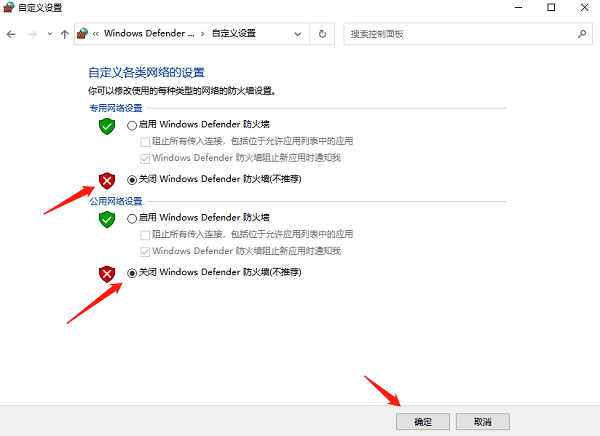
3、最后再重启Steam客户端。
等问题排查完了,可别忘了重新开启防火墙或者安全软件哦。
Steam打不开,这背后的原因多种多样。像运行库缺了、缓存坏了或者网络配置不正常之类的情况都有可能。不过呢,这些原因大多都可以用前面提到的那些方法,一个一个地去排查,然后修复。要是碰到和网卡、显卡、蓝牙、声卡等驱动有关的问题呀,还能去下载个“驱动人生”,用它来检测和修复呢。





